Làm gì khi smartphone có hàng trăm ứng dụng? Cách sắp xếp khoa học này sẽ thiết lập lại trật tự trên chiếc smartphone của bạn
Phương pháp được chia sẻ bởi Dave Smith, một nhà báo/chuyên gia công nghệ. Smith tổ chức thư mục và sắp xếp các ứng dụng đúng nơi đúng chỗ để đảm bảo dễ dàng tìm thấy khi cần dùng.
Dave Smith là phóng viên công nghệ cao cấp của Business Insider. Các tác phẩm của ông đã được xuất bản trên Newsweek, ABC News, USA TODAY, Huffington Post, Forbes, ReadWrite, Inc. Magazine, The International Business Times, NPR và nhiều nơi khác.

Ảnh: Dave Smith / Business Insider.
Tôi hiện có 204 ứng dụng trên chiếc iPhone X, quá thừa để đáp ứng nhu cầu của tôi. Nhưng không vì thế mà điện thoại của tôi lộn xộn, tôi luôn giữ nó gọn gàng bằng cách sắp xếp tất cả ứng dụng vào các thư mục và dồn chúng lại trên một trang màn hình duy nhất. Vì vậy mọi thứ tôi cần từ điện thoại đều có thể được truy cập ngay lập tức.
Đây là cách tôi sắp xếp hàng trăm ứng dụng iPhone của mình:
Đầu tiên hãy nói qua về các con số.
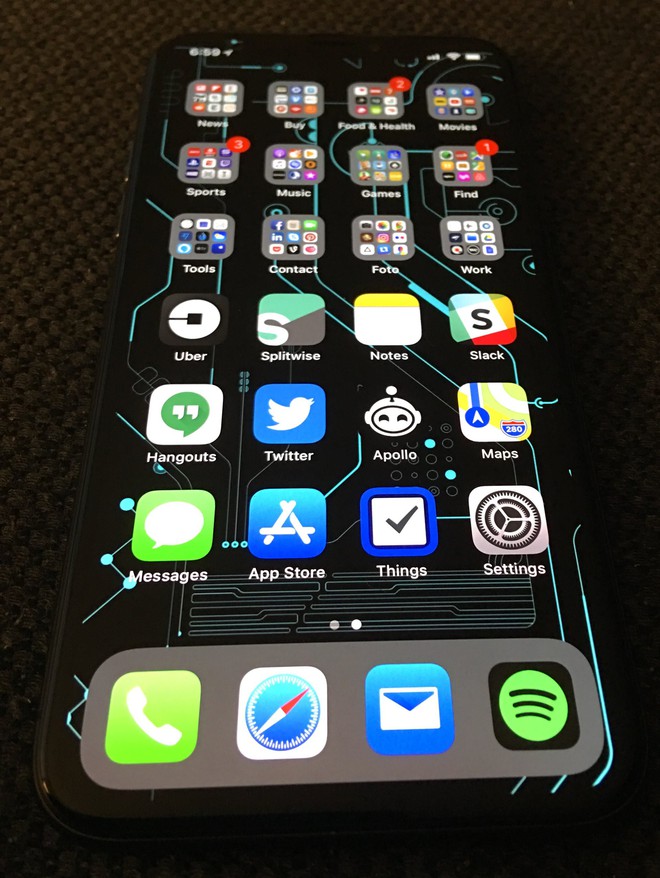
Ảnh: Dave Smith / Business Insider.
Một trang duy nhất trên màn hình chính của iPhone hỗ trợ tối đa 6 hàng và 4 cột ứng dụng, tức là 24 ngăn chứa. Ngoài ra còn có thêm 4 ngăn chứa ở vùng phía dưới màn hình, nơi thường được gọi là "dock".
Tổng cộng ta có 28 vị trí để sắp xếp tất cả ứng dụng khác nhau của mình.
Tôi chia trang màn hình chính của mình thành ba phần: Dock, Shortcut và Thư mục.
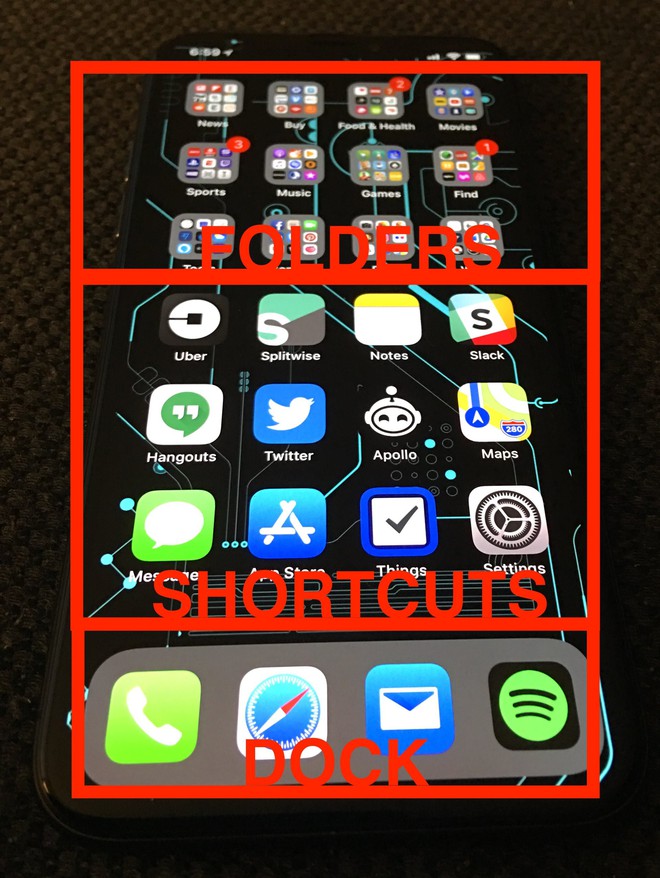
Ảnh: Dave Smith / Business Insider.
Phần Dock và Shortcut chứa các ứng dụng tôi sử dụng thường xuyên nhất, vì ngón tay cái của tôi dễ dàng chạm tới chúng. Phần Thư mục chứa các ứng dụng tôi sử dụng không thường xuyên.
Dock có bốn ứng dụng iPhone quan trọng nhất của tôi.
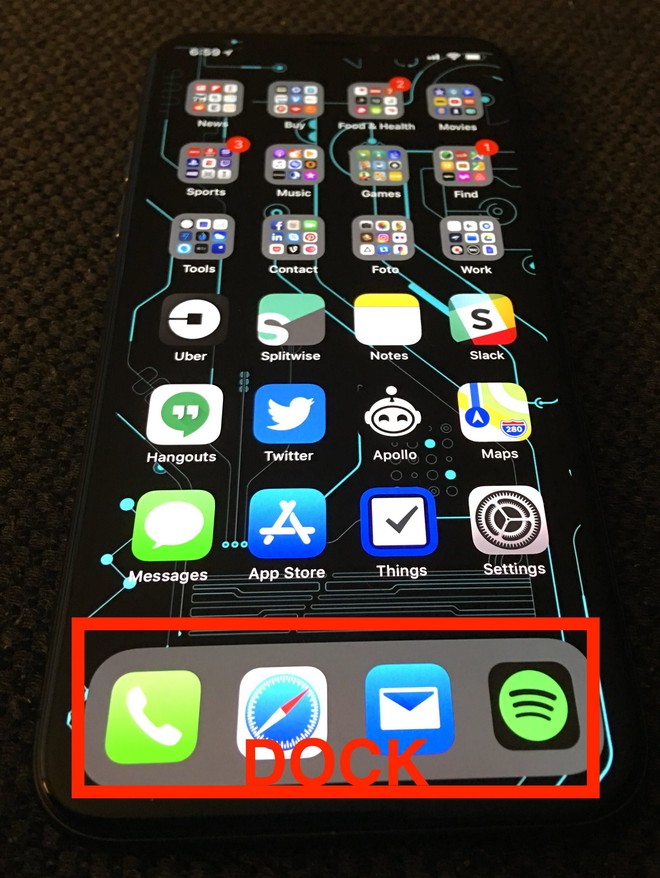
Ảnh: Dave Smith / Business Insider.
Trong trường hợp này, đó là ứng dụng quản lý của gọi, trình duyệt Safari để lướt web, ứng dụng Email và Spotify phục vụ nhu cầu nghe nhạc (thay vì Apple Music).
Phía trên Dock là tất cả các Shortcut của tôi: Tôi sử dụng 12 ứng dụng này thường xuyên, vì vậy tôi không sắp xếp chúng vào trong các thư mục. Tôi giữ tất cả ở ngay bên ngoài trang màn hình chính để dễ dàng truy cập chúng khi cần.
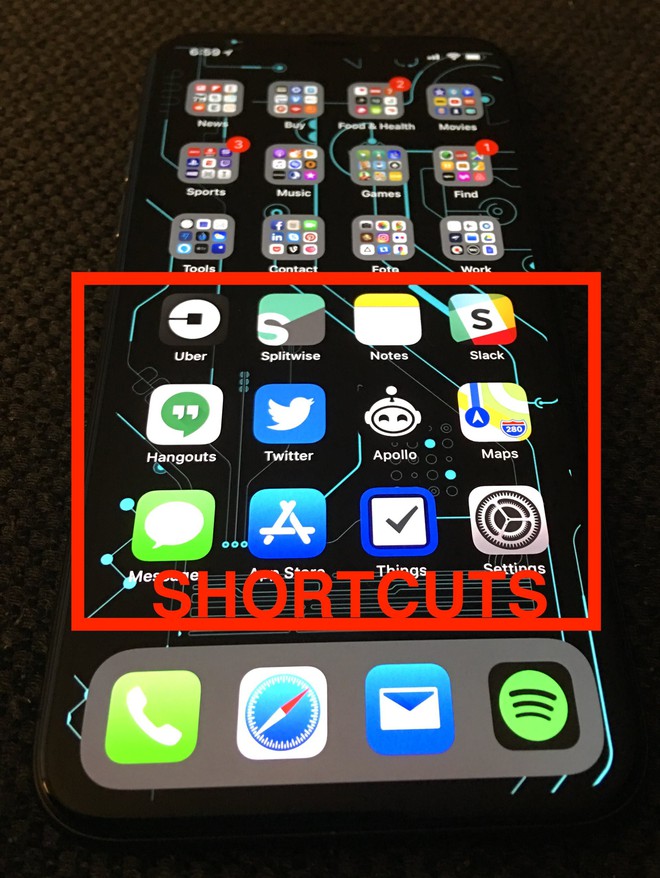
Ảnh: Dave Smith / Business Insider.
12 ứng dụng nằm trong phần Shortcut của tôi bao gồm:
1. Uber, để đi từ A đến B
2. Splitwise, để theo dõi các hóa đơn
3. Apple's Notes app, để ghi chú nhanh
4. Slack, để trò chuyện với đồng nghiệp
5. Google Hangouts, để trò chuyện với bạn bè
6. Twitter, bởi vì tôi là một kẻ háu ăn
7. Apollo, ứng dụng Reddit tốt nhất hiện có
8. Apple's Maps app, để di chuyển
9. Apple's Messages app, để nhắn tin cho bạn bè và gia đình
10. App Store, để tìm ứng dụng và cập nhật mới
11. Things 3, để sắp xếp mọi thứ trong cuộc sống
12. Settings, để nhanh chóng thực hiện thay đổi toàn hệ thống
Trên các Shortcut là những Thư mục của tôi, nơi chứa tất cả ứng dụng còn lại và được chia thành 12 loại.
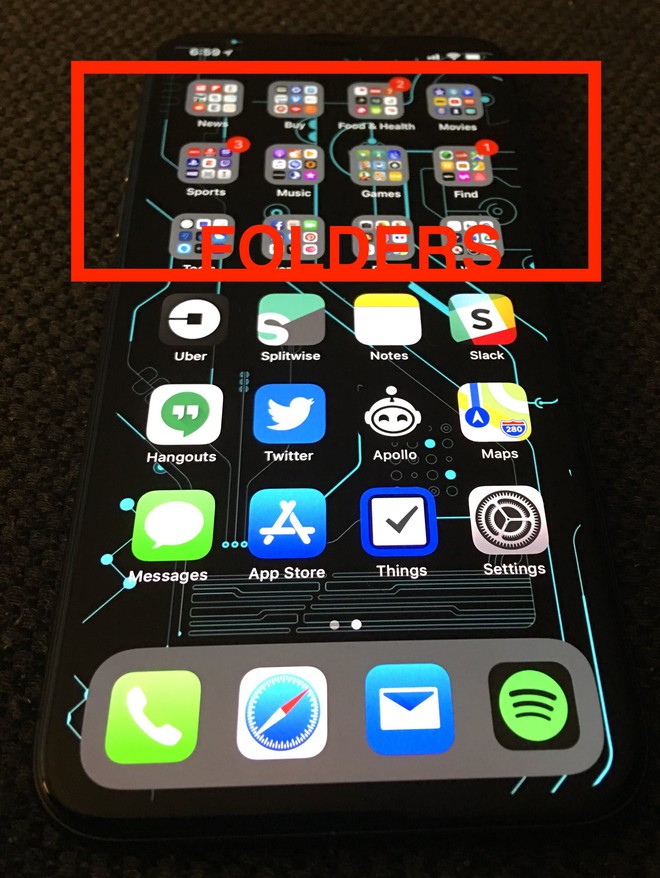
Ảnh: Dave Smith / Business Insider.
12 loại thư mục của tôi bao gồm:
1. News, để đọc tin tức (19 ứng dụng)
2. Buy, để chứa ví điện tử và các ứng dụng tài chính (10 ứng dụng)
3. Food & Health, để chứa các ứng dụng giao hàng và theo dõi thể lực của tôi (23 ứng dụng)
4. Movies, để xem các video và trailer (16 ứng dụng)
5. Sports, để theo dõi tin tức về thể thao (9 ứng dụng)
6. Musics, dành cho podcast và các ứng dụng nghe nhạc (13 ứng dụng)
7. Games, để tâm trí tôi được thư giãn (30 ứng dụng)
8. Find, để điều hướng và di chuyển (15 ứng dụng)
9. Tools, để theo dõi thời gian, thời tiết và truy cập tài liệu (33 ứng dụng)
10. Contacts, chứa các ứng dụng truyền thông xã hội (17 ứng dụng)
11. Foto, để lưu trữ, chỉnh sửa ảnh và video (12 ứng dụng)
12. Work, chứa các ứng dụng liên quan đến công việc (20 ứng dụng)
Mỗi khi tôi tải xuống ứng dụng mới, tôi thường sẽ giữ chúng trên trang màn hình thứ hai trong một khoảng thời gian để nhớ ứng dụng mới của mình thực sự là gì. Sau một thời gian ngắn, nếu tôi thấy chúng đủ hữu ích để giữ lại, tôi sẽ sắp xếp các ứng dụng đó vào các thư mục - hoặc, trong một dịp hiếm hoi, một ứng dụng có thể xuất hiện và thay thế một trong các Shortcut. Gần đây nhất, ứng dụng Things 3 đã thay thế Pokémon Go trên trang màn hình chính ở điện thoại của tôi.
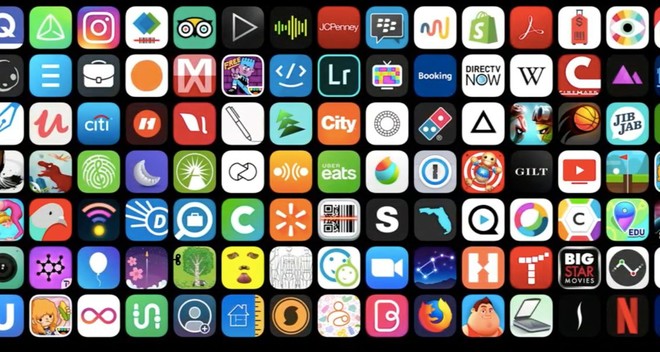
Đây không phải là cách duy nhất để sắp xếp các ứng dụng iPhone của bạn, nhưng nếu bạn giống tôi, có hàng trăm ứng dụng trên chiếc iPhone của mình, đây có thể là một phương pháp hữu ích để bạn tham khảo.
Mỗi người sắp xếp các ứng dụng theo nhiều cách khác nhau - một số người sắp xếp chỉ dựa vào màu sắc của biểu tượng ứng dụng (icon) hoặc chỉ dựa theo thứ tự thời gian tải xuống ứng dụng. Vợ sắp cưới của tôi hoàn toàn không sử dụng các thư mục, cô ấy chỉ giữ tất cả ứng dụng của mình trên nhiều trang màn hình riêng biệt.
Cách của tôi có thể chưa hoàn hảo, nhưng tôi biết rằng mọi thứ tôi có đều nằm trên một trang màn hình duy nhất. Và nếu tôi không biết một ứng dụng đang ở đâu, tôi có thể vuốt ngón tay và tìm kiếm nó bằng công cụ tìm kiếm Spotlight của Apple.
NỔI BẬT TRANG CHỦ

Chuyên gia MIT chia sẻ bí kíp tạo prompt để tận dụng sức mạnh của chatbot AI
Chatbot AI ngày nay là những phần mềm có thể được "lập trình" bằng ngôn ngữ tự nhiên.

Vì sao cửa sổ trên máy bay lại có hình oval chứ ko phải hình vuông?
